En af de nye funktioner, der blev fundet på OnePlus 2, blev spioneret som endnu et mærke på "2016 flagskibsdrækker" tjeklisten, er dens nye fingeraftrykslæser. Og mens det er en god tilføjelse, går den oprindelige enheds installationsproces helt over det. Det betyder, at efter at have gået igennem gummistøvlerne af påmeldinger og spørgsmål, skal du stadig oprette fingeraftrykslæseren på din nye OnePlus 2.
Her er hvad du skal gøre:

", " modalTemplate ":" {{content}} ", " setContentOnInit ": false} '>
- Start appen Indstillinger.
- Rul ned til "Personlig" sektionen og vælg Fingeraftryk .
- Bekræft din enhedsadgangskode, når du bliver bedt om det.
- Du kan trykke på Næste, eller bare placere en finger over startknappen for at starte.
Du skal placere fingeren på startknappen, indtil du føler, at enheden vibrerer, løft den derefter af og sæt den på igen. Vejledningen fortæller dig ikke dette, men med opsætning af Touch ID og Samsung fingeraftrykslæsere adskillige gange, er det en god idé at flytte fingeren rundt om det hele, hver gang du trykker på startknappen. Det gør det muligt for scanneren at indsamle så meget information om din 'print som det kan.
Fortsæt, indtil du når 100 procent. Den festlige skærm, der vises, når du er færdig, giver dig to muligheder: Afslut og tilføj et andet. Vælg sidstnævnte, hvis du vil fortsætte med at tilføje fingre til enheden; Du kan gemme op til fem.

Man ville tro efter at have oprettet fingeraftrykslæser du ville blive gjort, right? Forkert. Du skal stadig fortælle den enhed, du vil bruge dit fingeraftryk til at låse op for telefonen. Du kan gøre det ved at trykke på Sikkerhed i appen Indstillinger og skubbe kontakten ved siden af Aktiver fingeraftryk oplåsning til On- positionen.


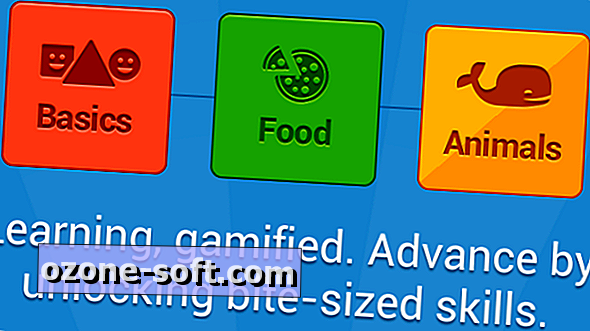










Efterlad Din Kommentar